在许多不同的场景中,您会发现必须 卸载 CamMask Mac,您可能会发现自己在某个时候处于其中一种情况。 可以想象,您出于任何特定原因决定换工作。
无论您想从 Mac 卸载 CamMask 的原因是什么,下面提供的步骤都将指导您 逐步卸载应用程序. 本文将通过指导您完成卸载 CamMask 的所有必要步骤并向您解释如何操作来帮助您开始。
内容: 第 1 部分。什么是 Mac 的 CamMask?第 2 部分。帮助从 Mac 中删除 CamMask 的完美工具第 3 部分。在 Mac 上完全卸载 CamMask 的手动选项部分4。 结论
第 1 部分。什么是 Mac 的 CamMask?
如果您选择从 Mac 卸载 CamMask。 您需要知道 CamMask 以独特的效果形式为您的相机添加了强大的新功能。 当用户与他们的朋友一起视频聊天时,它提供了数百种不同的独特效果供您选择。
此外,还提供画中画功能,包括方便的快照录制或回放。 CamMask 使用虚拟相机驱动程序,您可以同时将相机用于多个程序、网站和闪光灯。
因此,CamMask 最多可以构建六个不同的预设,每个预设都可以有自己的一组独立的特殊功能、媒体源等。 CamMask 将您的桌面变成一个多媒体工作室,给人一种拥有多个不同相机的感觉。
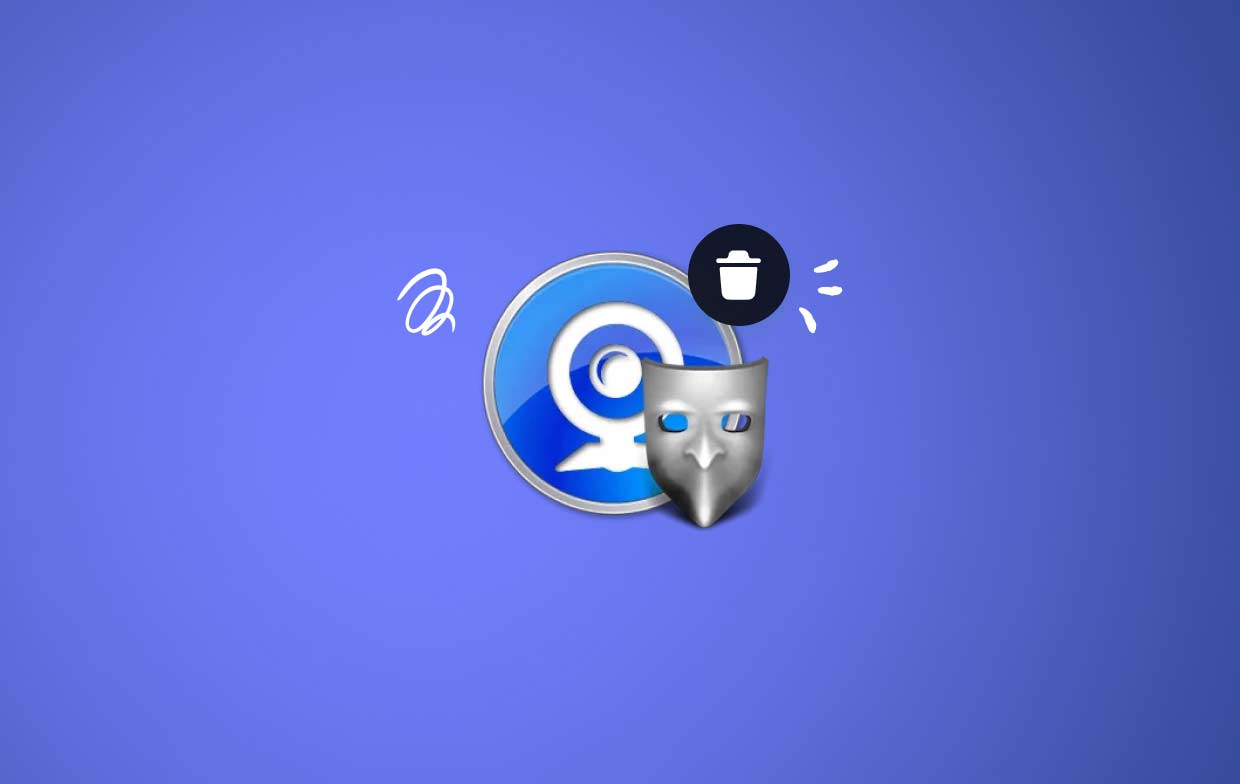
用户可能想要从 Mac 卸载 CamMask 的原因包括 CamMask 没有完全退出程序,它 一直在后台运行 并占用他们 Mac 的运行内存,用户发现他们无法删除 CamMask,甚至无法在他们的 Mac 上找到它。 本文介绍两种卸载CamMask的方法,希望对您有所帮助。
第 2 部分。帮助从 Mac 中删除 CamMask 的完美工具
您将获得以下概述 iMyMac PowerMyMac,这是目前市场上最有效的卸载程序,并演示了它可以执行的其中一项任务,可以从 Mac 上快速彻底地卸载 CamMask。
在 PowerMyMac 的帮助下,可以在短时间内有效删除 CamMask。 它可能会从正在运行的 Mac 或 Windows 中删除任何多余的文件,并执行任何其他所需的操作以使机器像过去一样快速运行。
它还擅长解决删除 Mac 应用程序的问题,不仅删除程序,还删除可能位于 Windows 或 Mac 系统任何位置的任何链接文件,无论您是否卸载 CamMask 或 删除 Aiseesoft 屏幕录像机,您可以按照以下步骤操作:
- PowerMyMac 完全加载后, 选择菜单设置 开始使用该程序。 下一步涉及 选择应用程序卸载程序 从可用选项中。
- 选择之后,您就可以开始探索对您开放的许多备选方案。
- 确定哪种方法似乎是目前在您的设备上运行的所有应用程序中最完整的卸载方法。 如果应用程序未显示在查询中,则需要通过手动输入正确地提供它。
- 如果选择“清洁" 从 Mac 卸载 CamMask。在您下载任何应用程序后,这些应用程序的剩余文件也会以无法恢复的方式从系统中删除。
- 清洁完成后,消息应说明已“清洁完成".

第 3 部分。在 Mac 上完全卸载 CamMask 的手动选项
许多人可能认为将旧设置和支持文件保存在硬盘上并没有太大危险。 这些文件通常占用相对较小的空间,也不会造成任何问题。 如果您想重做设置和 为关键存储空间删除不必要的文件.
从 Mac 卸载 CamMask 所需的标准步骤总结如下:
- 如果 CamMask 以及任何相关程序仍在您的 Mac 上运行,则需要停止它们。
- 正式上线 发现者 在 Mac 上,和 选择 一个程序只使用左侧的 Finder 导航。
- 在应用程序区域找到 CamMask,然后 将图标拖放到废纸篓 Dock 内的徽标,位于底部。 这将从 Mac 卸载 CamMask。 也可以通过按住 Control 单击它来选择 CamMask 徽标,然后 右键单击,然后选择“移到废纸篓”从显示的下拉菜单中。
- 如果需要管理员密码,请键入它并单击“确定”以使更改生效。
- 从工具栏的 Finder 选项中,选择 清空回收站. 您还可以通过右键单击垃圾桶符号,然后再次选择清空垃圾桶,从菜单栏中选择清空垃圾桶。
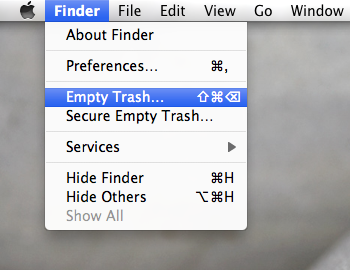
不要留下任何 CamMask 痕迹:
- 在 Finder 的菜单栏上,单击 Go,然后选择 前往文件夹.
- 输入提示
/Library在框内然后点击 输入 打开它。 - 当。。。的时候
/Library文件夹打开,然后在搜索区域中键入关键字 CamMask。 下一个, 点击 再次位于“搜索”图标旁边的“库”图标。 - 显示结果后,找到并选择与标题对应的项目,然后按菜单,然后选择“移到废纸篓".
- 使用相同的步骤从 Mac 残留物中卸载 CamMask
/Library文件夹中。
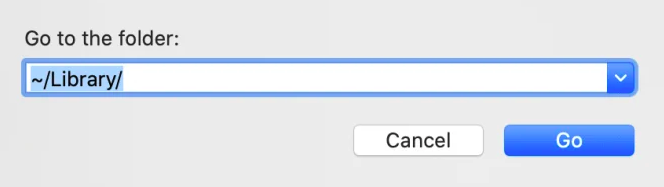
部分4。 结论
如果您想节省从 Mac 卸载 CamMask 的时间和精力,在将其移动到废纸篓时遇到独特的困难,或者不确定哪些文件夹或文件与 CamMask 相关联,您可以使用专门的第三方卸载程序来解决问题. 建议您使用 PowerMyMac 通过几个简单的步骤卸载 CamMask。



